Útmutató a WAV konvertálásához AVI-vé online eszközzel és ingyenesen letölthető szoftverrel
A WAV és az AVI fájlformátumok népszerű formátumok. A kérdés az, hogy tudod-e konvertálni a WAV-ot AVI-ba? A HowTo cikk elolvasása után megtudhatja, hogyan konvertálhat fájlformátumokat, és milyen eszközt vagy szoftvert használhat a fájlok hatékony konvertálására. Olvasd Most!
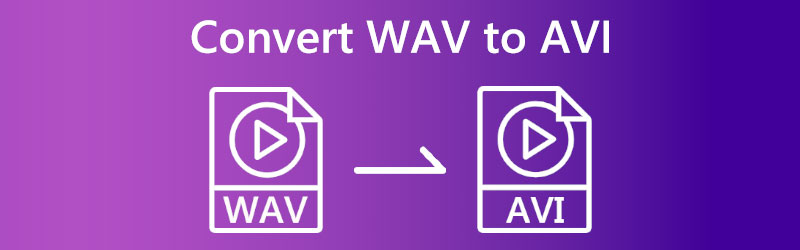

1. rész: Hogyan konvertáljunk WAV-ot AVI-ba ingyen
Ha nem szeretne további helyet hozzáadni az asztalhoz, de olyan fájlformátumokat szeretne konvertálni, mint a WAV, AVI-ba, használhat egy online konvertáló eszközt. Hozzáférhető és ingyenesen használható. Ezért nincs szükség szoftver letöltésére és telepítésére. Emiatt sok helyet takaríthat meg az asztalon. Próbálja ki az alábbi online eszközöket a jobb eredmények érdekében.
Hogyan konvertálhat WAV-ot AVI-ba a Vidmore Free Video Converter Online segítségével
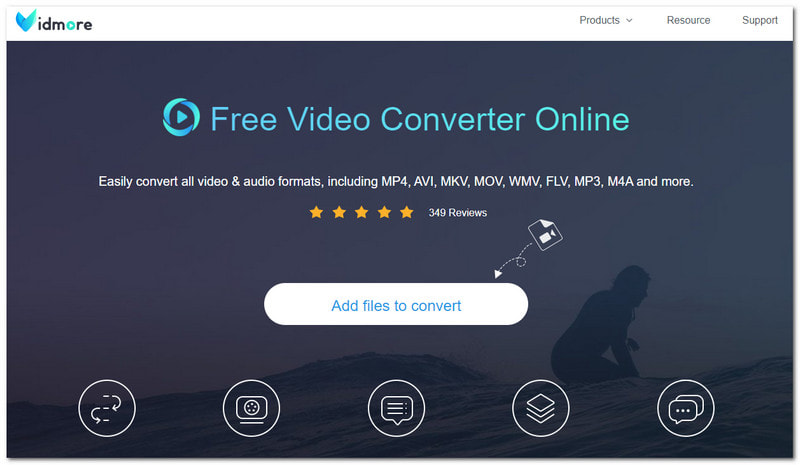
Vidmore Ingyenes Online Video Converter egy népszerű konverter, amely ingyenesen online konvertálja a WAV-ot AVI-ba. Használata jól kezelhető és kezdő felhasználóknak is ajánlott. Barátságos felhasználói felülettel is rendelkezik, és gond nélkül konvertálhat. Ez a rész bemutatja, hogyan konvertálhat WAV-t AVI-ba online, ingyenesen.
1. lépés: Keressen a Vidmore Free Video Converterben a böngészőjében, és keresse fel hivatalos webhelyét. Ezt követően látni fogja a Fájlok hozzáadása az átalakításhoz gombra, és kattintson rá.
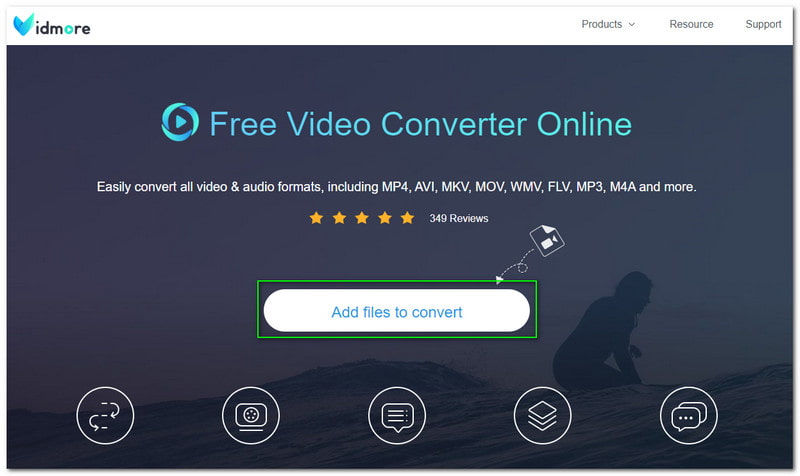
2. lépés: A gombra kattintva egy kis panel jelenik meg. Ehhez le kell töltenie a Vidmore Launcher. Koppintson a Letöltés gomb.
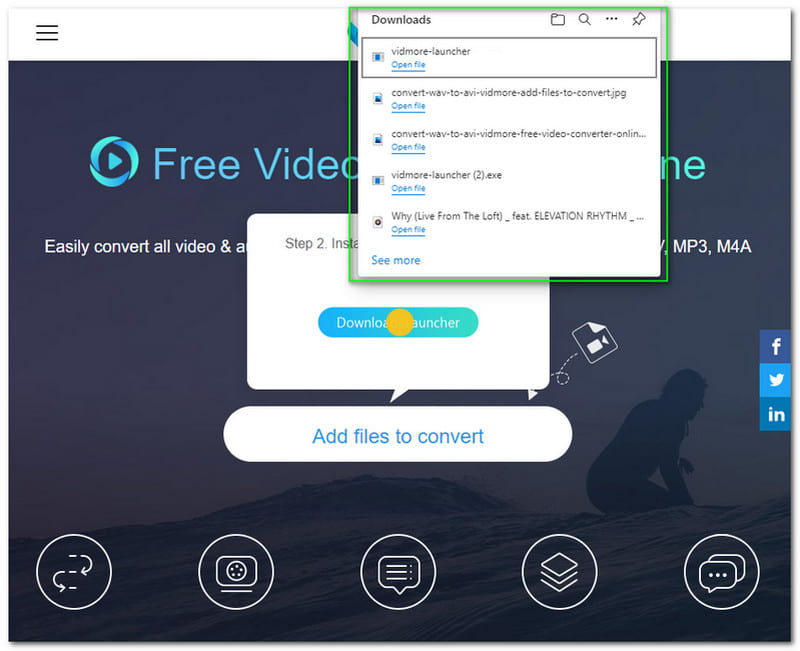
3. lépés: A letöltés után be kell állítania a Vidmore Launcher. Ha kész, látni fogja a kis panelt frissítése. Várjon egy kicsit, amíg az 100% elkészül.
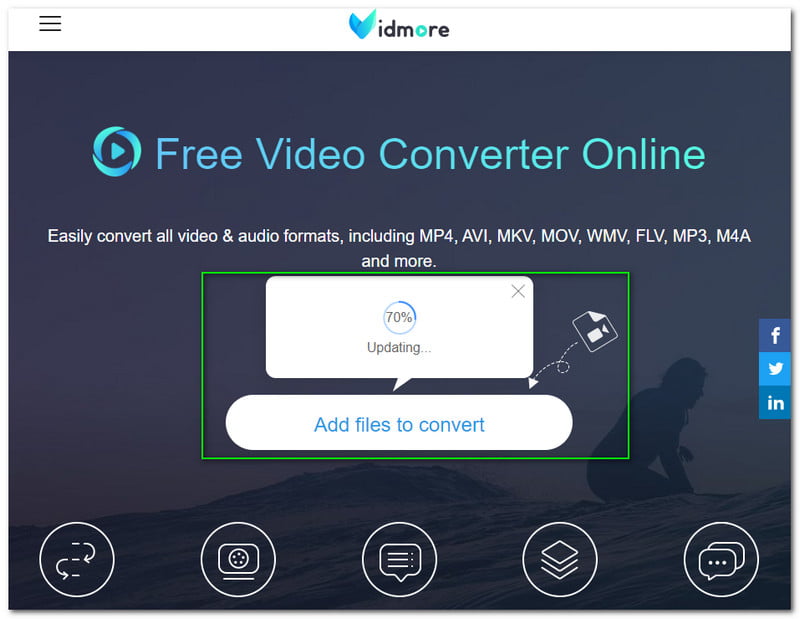
4. lépés: Kattints a Fájlok hozzáadása az átalakításhoz gombot, és a Vidmore Free Video Converter automatikusan megnyitja a számítógépét Fájlkezelő. Ezután válassza ki a WAV formátumú hangot az AVI formátumba konvertálásához.
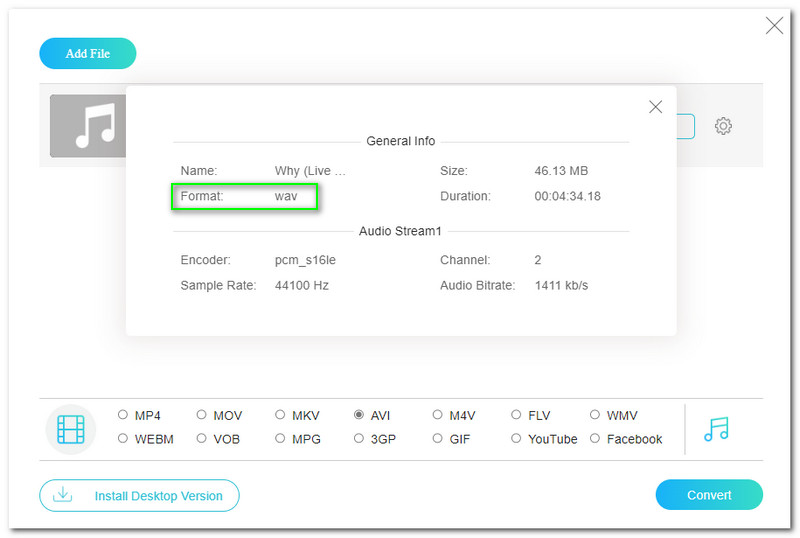
5. lépés: Ezután továbblép a Vidmore Free Video Converter Online konverter panelre. A felső részben láthatja a bemeneti fájl formátumát. Ezután az alsó sarokban látni fogja az összes elérhető video- és hangformátumot, és válassza ki a AVI formátum.
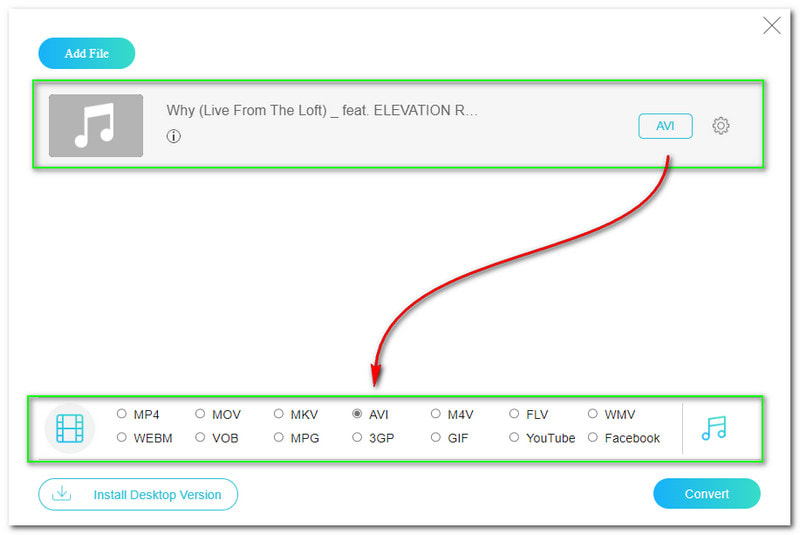
6. lépés: A WAV-fájl konvertálásához érintse meg a Alakítani gombot a panel jobb sarkában. Ezután a Vidmore Free Video Converter Online elindítja Fájlkezelő és kiválaszthatja azt a mappát, ahová menteni szeretné a kimeneti fájlt.
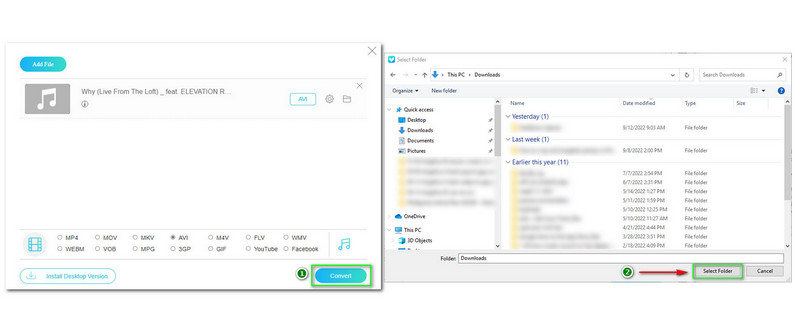
7. lépés: A letöltési folyamat az egy kiválasztása után indul el Kimeneti mappa. Ha elkészült, a Fájlkezelő felugrik, és most már láthatja a konvertált WAV fájlt AVI fájlformátumba.
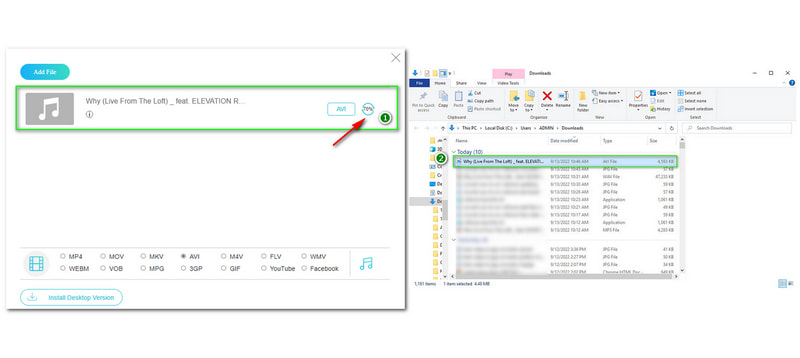
Végre elkészültünk a részletes lépésekkel! Reméljük, hogy ezek a lépések segítenek az online konvertáló eszköz használatában. Sőt, csak néhány tippet szeretnénk hagyni, mielőtt továbblépnénk a következő online konvertáló eszközhöz; A WAV AVI formátumba konvertálása mellett több fájlformátumot is konvertálhat, mivel több fájlformátumot támogat.
A WAV konvertálása AVI-ba az Aiseesoft Free Video Converter Online segítségével
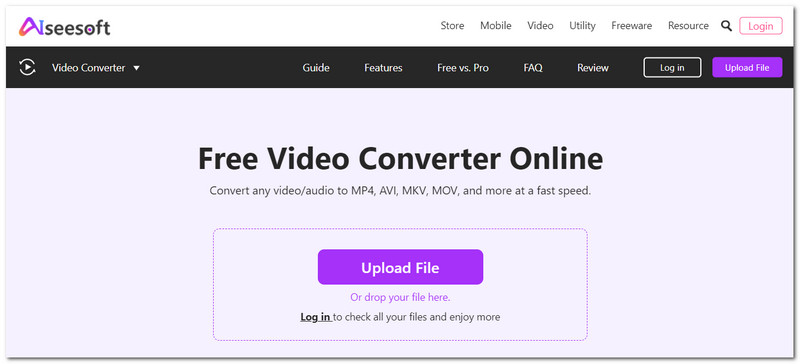
Ez egy másik online konvertáló eszköz, amellyel a WAV-t AVI-vé konvertálhatja és még sok mást. Sőt, kezelhető a használata, és ha Ön új felhasználó, aki először szeretne konvertálni, akkor szabadon használhatja ezt az online konvertáló eszközt!
Az Aiseesoft Free Video Converter Online egy ingyenesen használható WAV-AVI konverter. Interneten elérhető, használata ingyenes. Ezenkívül több fájlt is konvertálhat, és kötegelt konvertálással is rendelkezik. Sőt, ez a rész végigvezeti Önt a WAV fájl AVI formátumba konvertálásához.
1. lépés: Az interneten nyissa meg az Aiseesoft Free Video Converter Online hivatalos oldalát. A középső részben érintse meg a Fájl feltöltés WAV-fájl hozzáadásához, vagy a WAV-fájl húzásához vagy dobásához.
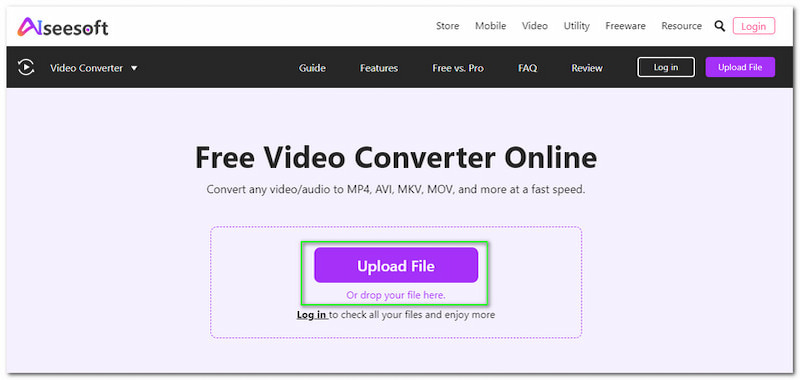
2. lépés: A WAV-fájl hozzáadása után megkezdheti a kimeneti formátum módosítását az interfész jobb oldalán. Változtasd meg a Formázza AVI-ba. Ezenkívül személyre szabhatja a fájlt, például a konvertálás előtt Felbontás, Képkockasebesség, Minőség, stb.
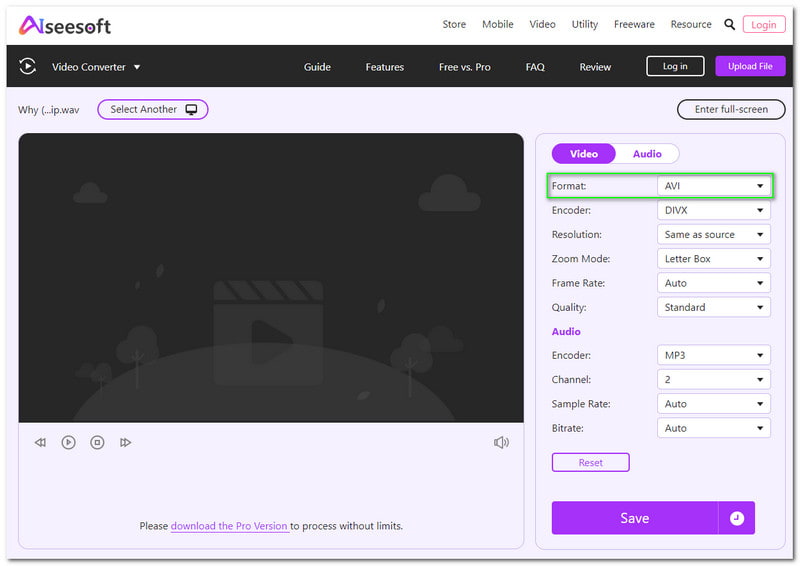
3. lépés: Most folytassa a gombra kattintva Megment gombot az átalakítási folyamat elindításához. alatt látni fogja a Mentés gombot Lehetőségek a jobb sarokban, és várja meg, amíg befejeződik. Ezután megkapja a konvertált fájlt.

Nem gyors, egyszerű és ingyenes az Aiseesoft Free Video Converter Online használata? A legjobb része ennek az online konvertáló eszköznek az, hogy szabadon, korlátozások nélkül használhatja! Igen, jól olvastad. Ezenkívül imádni fogja a kiváló minőségű kimenetet!
2. rész: WAV konvertálása AVI-vé asztali letöltő szoftverrel
Vidmore Video Converter egy WAV-AVI konverter, ingyenesen letölthető. Gyorsan letölthető, és próbaverziót is kínál. Ha azonban szeretné megvásárolni, havi $19,95 fizetéssel megteheti. Íme néhány módszer a WAV konvertálására AVI-vé.
1. lépés: A Vidmore Video Converter főoldalán azonnal látni fogja a Ingyenes letöltés és vásárlás most. Válaszd ki a Ingyenes letöltés.
2. lépés: Telepítés Vidmore Video Converter. A telepítési folyamat az internetkapcsolattól függően eltart egy ideig. A telepítési folyamat után kattintson a Indítás most gomb.
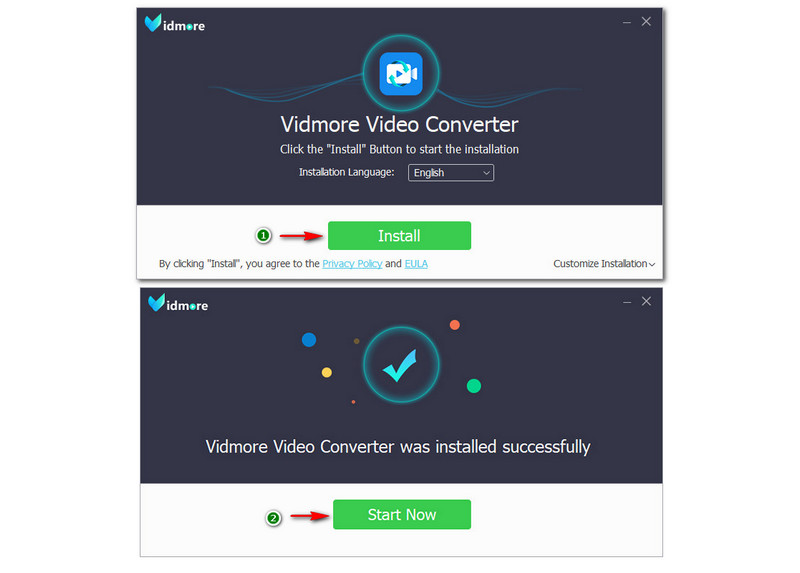
3. lépés: A szoftver indításakor két interfész jelenik meg. Az első felületen kattintson a Ingyenes próbaverzió a bal sarokban. Ha ez megtörtént, a fő felület megmarad.
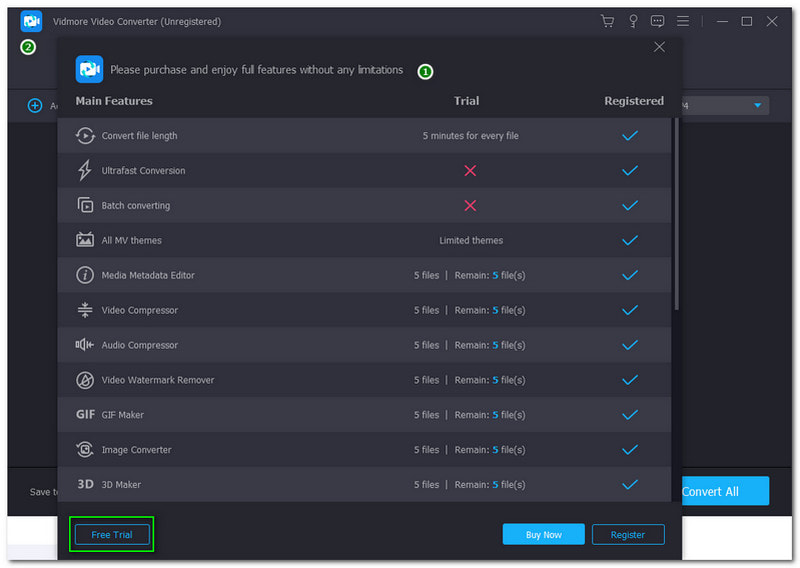
4. lépés: A felület középső részén érintse meg a Plusz gombot, és válasszon ki egy WAV-fájlt Fájlkezelő. Ezután módosítsa a kimeneti formátumot AVI-ra a jobb sarokban. Ezután látni fogja a Összes konvertálása a jobb sarokban.
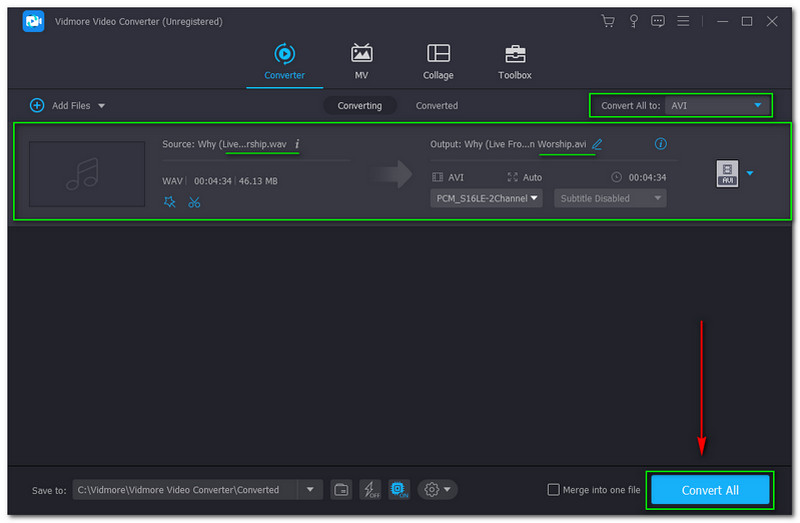
3. rész: A WAV AVI formátumba konvertálásával kapcsolatos GYIK
Lehetséges a WAV konvertálása AVI-ba ingyenes eszközökkel?
Természetesen számos ingyenes konverter található az interneten, mint például az Aiseesoft Free Video Converter Online, a Vidmore Free Video Converter Online stb. Sőt, ha nem szeretne ingyenes konvertert, használhatja a Vidmore Video Convertert. Kövesse az összes fenti lépést a WAV fájl AVI formátumba konvertálásához.
Mi a különbség a WAV és az AVI között?
A WAV egy hangformátum, és egy konténer hangfájl. Emiatt szegmensekben tárolja az adatokat. Másrészt az AVI egy videó formátum, és veszteséges tömörítési technikát használ.
Befolyásolhatja a WAV fájl minőségét az AVI formátumba átalakítás után?
A használt eszköztől vagy szoftvertől függően. A fájl konvertálásához kövesse a fenti lépéseket, és a fenti szoftver használata nem befolyásolja vagy módosítja a fájl minőségét.
Következtetés
Végül tudjuk, hogyan lehet a WAV-ot AVI-vé konvertálni a Vidmore Video Converter és más eszközök és szoftverek segítségével. Reméljük, hogy ez a HowTo cikk hasznos lesz, és pozitív visszajelzést ad nekünk. Találkozunk a hamarosan feltöltendő következő témánkban; találkozunk!


